컴퓨터 소리가 안나올때 솔루션 공개
- 새로운정보들
- 2019. 12. 5. 12:33
현대사회에 사는 사람들이 가장 편리하고 효율적으로 사용하는 컴퓨터는 다양한 기능을 탑재하고 있어 여러 분야에서 활용도가 아주 높은 제품인데요, 컴퓨터로 못하는 것을 찾는 것이 오히려 힘들 정도로 학습이나 업무, 연구 등 우리들의 생활 곳곳에 자리잡아 다양하게 활용되고 있습니다.

컴퓨터는 다양한 장치가 결합되어 사용하면 더욱 편리하게 사용할 수 있습니다. 컴퓨터를 사용하기 위해서는 가장 기본적으로 본체·모니터·키보드·마우스 등이 있어야 하며, 부가적으로 프린터·스피커 등 보조장치도 필요한데요, 스피커의 경우는 컴퓨터에서 출력하는 소리를 듣기 위함입니다.
스피커의 활용


물론 컴퓨터에 문제가 발생했을시 컴퓨터 본체 내에서도 경고음 등의 간단한 소리를 낼 수 있어 스피커가 꼭 필수적으로 있어야할 장치는 아니지만 스피커가 있으면 더욱 다양한 소리를 들을 수 있어 경고음 뿐만 아니라 게임 플레이나 영화 감상, 강의를 들을 때 등 조금 더 사실적으로 즐길 수 있는 장점이 있습니다.
처음부터 없었다면 크게 불편함을 느끼지 못하겠지만 사용하다가 소리가 들리지 않는다면 답답할 뿐만 아니라 컴퓨터를 할 때의 만족도가 떨어질 수 있겠죠? 잘 사용하던 스피커가 갑자기 먹통이 되어 들리지 않는다거나 스피커는 이상이 없는데 컴퓨터 소리가 안나올때 적절한 조치를 해야 합니다.
스피커 연결잭 확인하기


컴퓨터 소리가 안나올때 가장 기본적으로 알아볼 수 있는 것이 스피커와 PC가 잘 연결되어 있는가를 확인해야 합니다. 스피커는 USB포트나 연결잭 등을 이용해 PC와 연결해서 사용할 수 있는데요, 만약 연결잭이 빠져있거나 완전이 끼워지지 않았을 경우에 소리가 안나올 수 있습니다.
작업표시줄 스피커 상태 확인하기


그 다음 컴퓨터 소리가 안나올때 확인할 수 있는 방법은 바탕화면 작업표시줄에 나타나는 스피커 아이콘을 클릭해보는 것인데요, 만약 이 아이콘이 [X]표시가 되어 음소거가 되어 있거나 음량이 0 또는 작게 낮춰져 있을 경우에 소리가 안나오거나 작게 들려 고장이라고 착각할 수 있습니다. 이 때는 음소거 해제 및 소리를 높이면 해결됩니다.
제어판 소리 설정


위 방법을 조치했는데도 불구하고 컴퓨터 소리가 나지 않을때는 컴퓨터 설정 변경을 통해 설정을 해보아야 하는데요, [제어판]에 들어가면 [소리]를 클릭하면 됩니다. 그럼 소리에 관한 설정을 모두 할 수 있는데요, 4가지 탭 중 [소리]를 클릭해서 기본값에 대한 알림음을 클릭해 소리가 나는지 확인합니다.
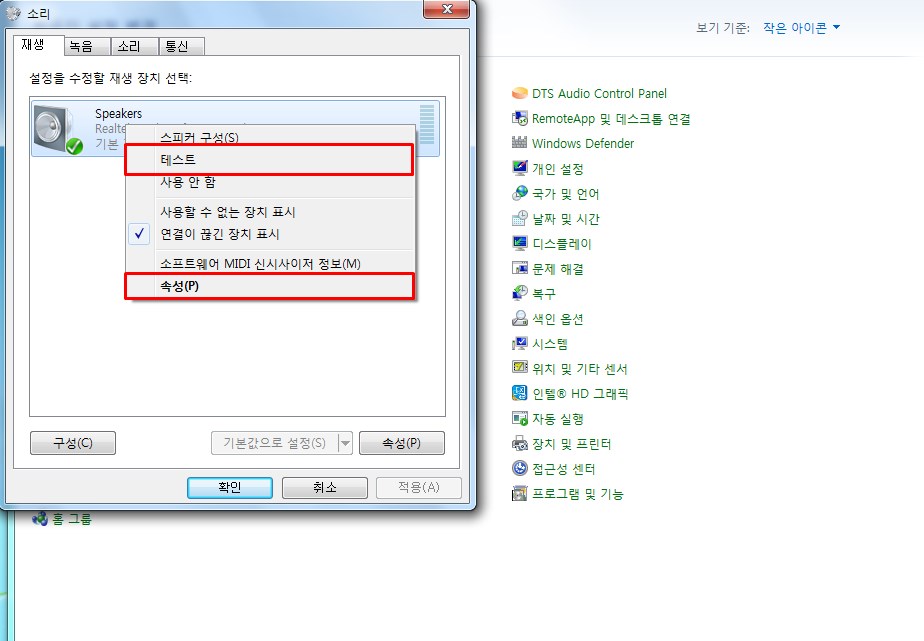

또한 [재생]탭에서 [테스트]를 통해 스피커가 반응을 하는지 체크해봐야 하고, 여기서 도 반응이 없다면 [속성]을 클릭해줍니다. 그럼 Speaker 속성을 확인할 수 있으며, [수준]탭을 클릭해 현재 출력되는 스피커 음량 및 PC Beep, 마이크, 라인입력 등 현재 스피커 설정이 어떻게 되어있는지 확인해봐야 합니다.
오디오 드라이버 확인하기


위 설정을 통해서도 소리가 나지 않는다면 오디오 드라이버를 재설치 혹은 업데이트를 하는 방법 밖에 남지 않았습니다. 앞서 [소리]에서 [재생]탭을 클릭 후 해당 스피커를 오른쪽 마우스 버튼으로 클릭한 후에 [Speaker 속성]-[일반]탭에서 [컨트롤러 정보-속성]을 클릭한 뒤 [드라이버]-[드라이버 업데이트]를 진행하면 됩니다.
'새로운정보들' 카테고리의 다른 글
| 퇴직후 할 수 있는 일 세상이 달라졌다 (0) | 2019.12.08 |
|---|---|
| 혜택많은 신용카드 추천 모두 알랴줌 (0) | 2019.12.06 |
| 요양원 설립자격 아무나 세울 수 없어요 (0) | 2019.12.04 |
| 그랜저 ig 하이브리드 단점 구매전 꼭 보세요 (0) | 2019.12.03 |
| 지역의료보험료 산정기준 생각보다 복잡하지 않네요 (0) | 2019.12.02 |